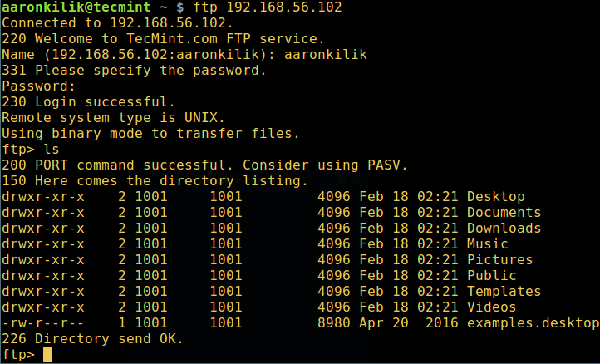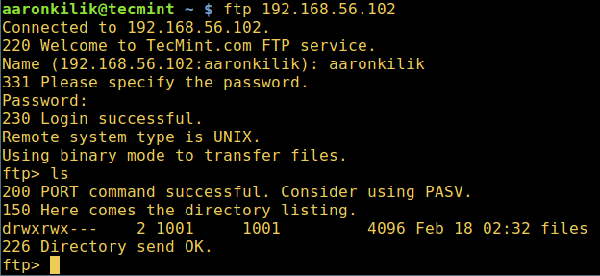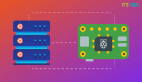如何在Ubuntu下安裝和配置FTP服務器
FTP(文件傳輸協議)是一個較老且最常用的標準網絡協議,用于在兩臺計算機之間通過網絡上傳/下載文件。然而, FTP 最初的時候并不安全,因為它僅通過用戶憑證(用戶名和密碼)傳輸數據,沒有進行加密。
警告:如果你打算使用 FTP, 需要考慮通過 SSL/TLS(將在下篇文章中討論)配置 FTP 連接。否則,使用安全 FTP,比如 SFTP 會更好一些。
推薦閱讀:如何在 CentOS 7 中安裝并保護 FTP 服務器
在這個教程中,我將向你們展示如何在 Ubuntu 中安裝、配置并保護 FTP 服務器(VSFTPD 的全稱是 “Very Secure FTP Deamon”),從而擁有強大的安全性,能夠防范 FTP 漏洞。
第一步:在 Ubuntu 中安裝 VSFTPD 服務器
1、首先,我們需要更新系統安裝包列表,然后像下面這樣安裝 VSFTPD 二進制包:
- $ sudo apt-get update
- $ sudo apt-get install vsftpd
2、一旦安裝完成,初始情況下服務被禁用。因此,我們需要手動開啟服務,同時,啟動它使得在下次開機時能夠自動開啟服務:
- ------------- On SystemD -------------
- # systemctl start vsftpd
- # systemctl enable vsftpd
- ------------- On SysVInit -------------
- # service vsftpd start
- # chkconfig --level 35 vsftpd on
3、接下來,如果你在服務器上啟用了 UFW 防火墻(默認情況下不啟用),那么需要打開端口 20 和 21 —— FTP 守護進程正在監聽它們——從而才能允許從遠程機器訪問 FTP 服務,然后,像下面這樣添加新的防火墻規則:
- $ sudo ufw allow 20/tcp
- $ sudo ufw allow 21/tcp
- $ sudo ufw status
第二步:在 Ubuntu 中配置并保護 VSFTPD 服務器
4、讓我們進行一些配置來設置和保護 FTP 服務器。首先,我們像下面這樣創建一個原始配置文件 /etc/vsftpd/vsftpd.conf 的備份文件:
- $ sudo cp /etc/vsftpd.conf /etc/vsftpd.conf.orig
接下來,打開 vsftpd 配置文件。
- $ sudo vi /etc/vsftpd.conf
- OR
- $ sudo nano /etc/vsftpd.conf
把下面的這些選項添加/改成所展示的值:
- anonymous_enable=NO # 關閉匿名登錄
- local_enable=YES # 允許本地用戶登錄
- write_enable=YES # 啟用可以修改文件的 FTP 命令
- local_umask=022 # 本地用戶創建文件的 umask 值
- dirmessage_enable=YES # 當用戶第一次進入新目錄時顯示提示消息
- xferlog_enable=YES # 一個存有詳細的上傳和下載信息的日志文件
- connect_from_port_20=YES # 在服務器上針對 PORT 類型的連接使用端口 20(FTP 數據)
- xferlog_std_format=YES # 保持標準日志文件格式
- listen=NO # 阻止 vsftpd 在獨立模式下運行
- listen_ipv6=YES # vsftpd 將監聽 ipv6 而不是 IPv4,你可以根據你的網絡情況設置
- pam_service_name=vsftpd # vsftpd 將使用的 PAM 驗證設備的名字
- userlist_enable=YES # 允許 vsftpd 加載用戶名字列表
- tcp_wrappers=YES # 打開 tcp 包裝器
5、現在,配置 VSFTPD ,基于用戶列表文件 /etc/vsftpd.userlist 來允許或拒絕用戶訪問 FTP。
注意,在默認情況下,如果通過 userlist_enable=YES 啟用了用戶列表,且設置 userlist_deny=YES 時,那么,用戶列表文件 /etc/vsftpd.userlist 中的用戶是不能登錄訪問的。
但是,選項 userlist_deny=NO 則反轉了默認設置,這種情況下只有用戶名被明確列出在 /etc/vsftpd.userlist 中的用戶才允許登錄到 FTP 服務器。
- userlist_enable=YES # vsftpd 將會從所給的用戶列表文件中加載用戶名字列表
- userlist_file=/etc/vsftpd.userlist # 存儲用戶名字的列表
- userlist_deny=NO
重要的是,當用戶登錄 FTP 服務器以后,他們將進入 chrooted 環境,即當在 FTP 會話時,其 root 目錄將是其 home 目錄。
接下來,我們來看一看兩種可能的途徑來設置 chrooted(本地 root)目錄,正如下面所展示的。
6、這時,讓我們添加/修改/取消這兩個選項來將 FTP 用戶限制在其 home 目錄
- chroot_local_user=YES
- allow_writeable_chroot=YES
選項 chroot_local_user=YES 意味著本地用戶將進入 chroot 環境,當登錄以后默認情況下是其 home 目錄。
并且我們要知道,默認情況下,出于安全原因,VSFTPD 不允許 chroot 目錄具有可寫權限。然而,我們可以通過選項 allow_writeable_chroot=YES 來改變這個設置
保存文件然后關閉。現在我們需要重啟 VSFTPD 服務從而使上面的這些更改生效:
- ------------- On SystemD -------------
- # systemctl restart vsftpd
- ------------- On SysVInit -------------
- # service vsftpd restart
第三步:在 Ubuntu 上測試 VsFTP 服務器
7、現在,我們通過使用下面展示的 useradd 命令創建一個 FTP 用戶來測試 FTP 服務器:
- $ sudo useradd -m -c "Aaron Kili, Contributor" -s /bin/bash aaronkilik
- $ sudo passwd aaronkilik
然后,我們需要像下面這樣使用 echo 命令和 tee 命令來明確地列出文件 /etc/vsftpd.userlist 中的用戶 aaronkilik:
- $ echo "aaronkilik" | sudo tee -a /etc/vsftpd.userlist
- $ cat /etc/vsftpd.userlist
8、現在,是時候來測試上面的配置是否具有我們想要的功能了。我們首先測試匿名登錄;我們可以從下面的輸出中很清楚的看到,在這個 FTP 服務器中是不允許匿名登錄的:
- # ftp 192.168.56.102
- Connected to 192.168.56.102 (192.168.56.102).
- 220 Welcome to TecMint.com FTP service.
- Name (192.168.56.102:aaronkilik) : anonymous
- 530 Permission denied.
- Login failed.
- ftp> bye
- 221 Goodbye.
9、接下來,我們將測試,如果用戶的名字沒有在文件 /etc/vsftpd.userlist 中,是否能夠登錄。從下面的輸出中,我們看到,這是不可以的:
- # ftp 192.168.56.102
- Connected to 192.168.56.102 (192.168.56.102).
- 220 Welcome to TecMint.com FTP service.
- Name (192.168.56.10:root) : user1
- 530 Permission denied.
- Login failed.
- ftp> bye
- 221 Goodbye.
10、現在,我們將進行最后一項測試,來確定列在文件 /etc/vsftpd.userlist 文件中的用戶登錄以后,是否實際處于 home 目錄。從下面的輸出中可知,是這樣的:
- # ftp 192.168.56.102
- Connected to 192.168.56.102 (192.168.56.102).
- 220 Welcome to TecMint.com FTP service.
- Name (192.168.56.102:aaronkilik) : aaronkilik
- 331 Please specify the password.
- Password:
- 230 Login successful.
- Remote system type is UNIX.
- Using binary mode to transfer files.
- ftp> ls
在 Ubuntu 中確認 FTP 登錄
警告:設置選項 allow_writeable_chroot=YES 是很危險的,特別是如果用戶具有上傳權限,或者可以 shell 訪問的時候,很可能會出現安全問題。只有當你確切的知道你在做什么的時候,才可以使用這個選項。
我們需要注意,這些安全問題不僅會影響到 VSFTPD,也會影響讓本地用戶進入 chroot 環境的 FTP daemon。
因為這些原因,在下一步中,我將闡述一個更安全的方法,來幫助用戶設置一個非可寫本地 root 目錄。
第四步:在 Ubuntu 中配置 FTP 用戶的 Home 目錄
11、現在,再次打開 VSFTPD 配置文件。
- $ sudo vi /etc/vsftpd.conf
- OR
- $ sudo nano /etc/vsftpd.conf
然后像下面這樣用 # 把不安全選項注釋了:
- #allow_writeable_chroot=YES
接下來,為用戶創建一個替代的本地 root 目錄(aaronkilik,你的可能和這不一樣),然后設置目錄權限,取消其他所有用戶對此目錄的寫入權限:
- $ sudo mkdir /home/aaronkilik/ftp
- $ sudo chown nobody:nogroup /home/aaronkilik/ftp
- $ sudo chmod a-w /home/aaronkilik/ftp
12、然后,在本地 root 目錄下創建一個具有合適權限的目錄,用戶將在這兒存儲文件:
- $ sudo mkdir /home/aaronkilik/ftp/files
- $ sudo chown -R aaronkilk:aaronkilik /home/aaronkilik/ftp/files
- $ sudo chmod -R 0770 /home/aaronkilik/ftp/files/
之后,將 VSFTPD 配置文件中的下面這些選項添加/修改為相應的值:
- user_sub_token=$USER # 在本地 root 目錄中插入用戶名
- local_root=/home/$USER/ftp # 定義各個用戶的本地 root 目錄
保存文件并關閉。然后重啟 VSFTPD 服務來使上面的設置生效:
- ------------- On SystemD -------------
- # systemctl restart vsftpd
- ------------- On SysVInit -------------
- # service vsftpd restart
13、現在,讓我們來最后檢查一下,確保用戶的本地 root 目錄是我們在他的 Home 目錄中創建的 FTP 目錄。
- # ftp 192.168.56.102
- Connected to 192.168.56.102 (192.168.56.102).
- 220 Welcome to TecMint.com FTP service.
- Name (192.168.56.10:aaronkilik) : aaronkilik
- 331 Please specify the password.
- Password:
- 230 Login successful.
- Remote system type is UNIX.
- Using binary mode to transfer files.
- ftp> ls
FTP 用戶 Home 目錄登錄
就是這樣的!記得通過下面的評論欄來分享你關于這篇指導的想法,或者你也可以提供關于這一話題的任何重要信息。
最后但不是不重要,請不要錯過我的下一篇文章,在下一篇文章中,我將闡述如何使用 SSL/TLS 來保護連接到 Ubuntu 16.04/16.10 的 FTP 服務器,在那之前,請始終關注我們。
作者簡介:
Aaron Kili 是 Linux 和 F.O.S.S 愛好者,即將成為 Linux SysAdmin 和網絡開發人員,目前是 TecMint 的內容創作者,他喜歡在電腦上工作,并堅信分享知識。